Problemas de inicio de sesión de Slack y sus soluciones
Miscelánea / / July 23, 2022
Flojo es una plataforma de chat empresarial. Slack simplifica la comunicación con los compañeros de trabajo; puede enviar mensajes a cualquier persona dentro o fuera de su empresa y trabajar juntos como lo harían cara a cara. Pero al igual que cualquier aplicación, Slack también tiene un sistema de inicio de sesión que garantiza que nadie más pueda iniciar sesión en su lugar de trabajo. A veces, los usuarios pueden enfrentar varios problemas de inicio de sesión de Slack. Pero no se preocupe, ya que hoy discutiremos estos problemas junto con sus métodos de solución de problemas.
Las razones principales detrás de los problemas de inicio de sesión de Slack pueden deberse a contraseñas defectuosas o caducadas. En muchos casos, cuando deja la organización, su cuenta se desactiva y Slack ya no le permitirá iniciar sesión. Si este es el caso, debe comunicarse con el departamento de recursos humanos de su empresa para verificar sus credenciales de inicio de sesión. A continuación, discutiremos algunos métodos más de solución de problemas para solucionar este problema.
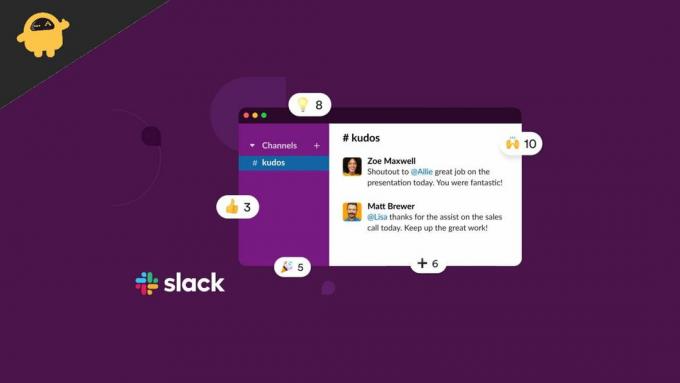
Contenido de la página
-
Problemas de inicio de sesión de Slack y sus soluciones
- Método 1: verificar los servidores de Slack
- Método 2: revise la información de su cuenta
- Método 3: apague su dispositivo
- Método 4: verifique su conexión de red
- Método 5: informar a Slack sobre el problema
- Conclusión
Problemas de inicio de sesión de Slack y sus soluciones
Si usa Slack para el trabajo, esto podría ser un problema, especialmente si tiene miembros del equipo con los que necesita conectarse. Además, si necesita documentos de su equipo para el día, no podrá acceder a ellos.
Método 1: verificar los servidores de Slack
Al solucionar un problema en Slack, primero debe determinar si el problema lo causa su dispositivo o los servidores de Slack. Para verificar si hay un problema con los servicios de Slack, vaya a su página de Estado del sistema.
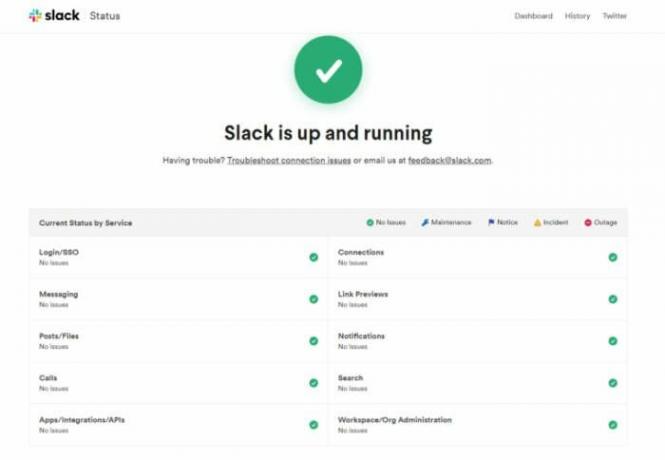
anuncios
No tiene más remedio que esperar si Slack no está disponible temporalmente porque no puede resolver los problemas relacionados con el servidor usted mismo. Sin embargo, si los servidores de Slack funcionan con normalidad, el problema debe estar de tu parte.
Método 2: revise la información de su cuenta
Si tiene problemas para iniciar sesión en Slack, asegúrese de que las credenciales de la cuenta que está utilizando sean precisas. Los usuarios con frecuencia malinterpretan u olvidan su información de inicio de sesión para una cuenta, especialmente si permanece conectado en sus dispositivos.
Verifica tanto tu dirección de correo electrónico como tu contraseña antes de registrarte. Si ya no puede recordar la contraseña de su cuenta de Slack, también puede restablecerla.
Método 3: apague su dispositivo
Antes de comenzar procedimientos de solución de problemas más complejos, le recomendamos que verifique sus credenciales y reinicie su dispositivo. Al hacer esto, puede asegurarse de que los recursos en su dispositivo se carguen correctamente.
anuncios
Puede reiniciar su computadora usando Windows realizando las siguientes acciones:
Para abrir el Menú Inicio, presione la tecla Windows en su teclado.
A continuación, se debe seleccionar la pestaña Opciones de energía.
anuncios

Haga clic en el botón Reiniciar para finalizar.
Consulte las instrucciones a continuación para reiniciar macOS:
Primero, abra el menú Apple de su Mac.
Seleccione la opción para reiniciar ahora.
Anuncio publicitario
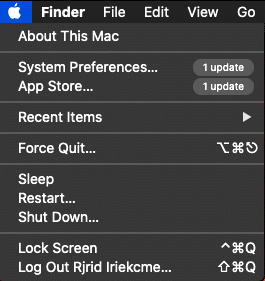
Finalmente, en el cuadro de diálogo, haga clic en el botón Reiniciar.
Método 4: verifique su conexión de red
Si tiene problemas para iniciar sesión en Slack, es posible que su red tenga problemas. Slack puede encontrar problemas al intentar validar su información de inicio de sesión de los servidores si su conexión a Internet no es confiable. Puede verificar esto midiendo las velocidades actuales de carga y descarga de su red en "sitios de prueba de velocidad de red".
Si el resultado indica que su red funciona lentamente o es inestable, reinicie su módem o enrutador. Vuelva a conectar el cable de alimentación después de esperar de cinco a diez segundos después de desconectarlo del tomacorriente. Ejecute otra prueba de velocidad después de reiniciar su enrutador para verificar que el problema se haya resuelto.
En caso de que no sea así, póngase en contacto con su proveedor de servicios de Internet y pídales que solucionen el problema con su conexión a Internet.
Método 5: informar a Slack sobre el problema

En caso de que aún no pueda iniciar sesión en Slack, le recomendamos que consulte a un especialista. Visite el Centro de ayuda de Slack y póngase en contacto con el servicio de atención al cliente para informar un problema con su cuenta.
Lea también: Integración de Slack Calendar: cómo vincular sus calendarios con Slack
Proporcione la información de su cuenta, la plataforma que está utilizando y cualquier otro detalle relevante para que su equipo pueda evaluar su queja más rápidamente.
Conclusión
Esto nos lleva al final de esta guía para los problemas de inicio de sesión de Slack y sus soluciones. Tenga en cuenta que debe tener una cuenta válida para iniciar sesión en el ecosistema de Slack. Si su cuenta está desactivada o restringida desde el backend (organización), no podrá iniciar sesión en Slack.



